فهرست مطالب:

تصویری: اضافه کردن وزن به ماوس نوری مایکروسافت چرخ اپتیکال 1.1a: 3 مرحله

2024 نویسنده: John Day | [email protected]. آخرین اصلاح شده: 2024-01-30 08:57

خوب ، این دستورالعمل ادای احترام به افرادی است که موش های سبک وزن سبک را دوست ندارند. من این کار را زمانی انجام دادم که اخیراً یک موس بی سیم که از یکی از دوستانم قرض گرفته بودم (یک مرکز رسانه ای logitech خوب) ، او یک کامپیوتر جدید خریداری کرد و خواست آن را پس بگیرد. مردد ، من آن را پس دادم و در عوض او ماوس نوری ماوس مایکروسافت 1.1a را به من داد. در حال حاضر ، من آن را دوست دارم زیرا به لپ تاپ مک من متصل شده است و کنایه خاصی وجود دارد. به هر حال
من به وزن زیاد ماوس عادت کرده بودم ، باتری وجود داشت ، من از وزن سبک این موس ناراحت بودم. وحشتناک بود. من تصمیم گرفتم که باید وزنه هایی را داخل آن بگذارم ، اتفاقاً یک شمش مسی داشتم که با چسب فوق العاده به خوبی می چسبد. آنچه شما نیاز دارید: - موس نوری ماوس چرخ مایکروسافت ، مطمئناً تجدید نظر مهم نیست - وزن فلز به نوعی (داشتن یک تکه جامد مفید است) - احتمالاً یک خرما ، بستگی به این دارد که از چه وزنی استفاده کنید - مسطح پیچ گوشتی سر - نوعی چسب فوق چسبنده - صبر و دستی ثابت
مرحله 1: ماوس را جدا کنید



من عذرخواهی می کنم ، من نمی توانم آن مربع های زرد را روی تصویر ایجاد کنم زیرا روی سیستم عامل مک هستم و می خواهد فقط تصویر را بکشد.
همانطور که در تصویر مشاهده می کنید ، 4 پا ، من البته همه آنها را برداشته ام. دو پای پایینی دو پیچ را می پوشاند در حالی که دو قسمت بالایی گیره هایی هستند که باید با یک پیچ گوشتی تخت آن را باز کنید. لعنت به مایکروسافت … این دو گیره بسیار پیچیده خواهند بود ، این ترکیبی از فشار دادن به قسمت بسیار سخت و کشیدن قسمت پایین است ، که اگر قبلاً پیچ ها را برداشته اید ، حرکت آنها آزاد خواهد بود. پس از انجام برخی کارهای دشوار ، اکنون باید روکش را خاموش کنید. و همانطور که از تصاویر بدبین وب کم من مشاهده می کنید ، فضای کمی برای کار وجود دارد ، بسیار بسیار کم.
مرحله 2: زمان فکر کردن است

شمش مس من* تقریباً 3/4 اینچ طول داشت ، خیلی بزرگ بود که در هر جایی مناسب باشد و مناسب آن باشد. بنابراین معلوم می شود ، من باید آن را با dremel و یک چرخ برش از وسط نصف کنم. کار سختی بود ، در حین سوختگی دچار سوختگی شدم ، کف را با براده های فلزی پوشاندم و از این قبیل کثیف بود. همانطور که مشاهده می کنید ، درپوش موس در داخل آن قرار دارد. من دو قسمت فوق العاده را داخل آن چسبانده ام. با این حال ، نیمه راست من مجبور شدم آن را تا حدی مورب قطع کنم زیرا سیم به برد رابط راه بود ، به یاد داشته باشید بچه ها ، هنگام قرار دادن کاور ، مطمئن شوید که هیچ چیزی تداخل ایجاد نمی کند یا به کابل usb فشار نمی آورد ، زیرا ممکن است آسیب ببینید. اگر زور را روی آن فشار دهید همچنین ، مطمئن شوید که هر چیزی را که به عنوان وزنه گذاشته اید بچسبانید تا اگر آن را محکم کوبیدید ، رها کنید ، و غیره ، وزن از بین نمی رود و در اطراف تکان می خورد.
مرحله 3: *

خوب ، امیدوارم در اضافه کردن وزن به ماوس مایکروسافت شانس داشته باشید ، مطمئناً به من کمک کرد (من روی هک خود هاله زیادی بازی می کنم). لذت ببرید ، و اگر اصلاً ضرب المثلی دارید ، به من ایمیل بزنید یا به من پیام دهید و من خوشحال می شوم به شما کمک کنم.
*** شمش - برای کسانی که نمی دانند چه و شمش چیست ، این یک قطعه/بلوک فلزی جامد است ، چه مس باشد و چه آلومینیوم ، نام آن شمش است.
توصیه شده:
نحوه ایجاد شاخص اضافه وزن: 6 مرحله
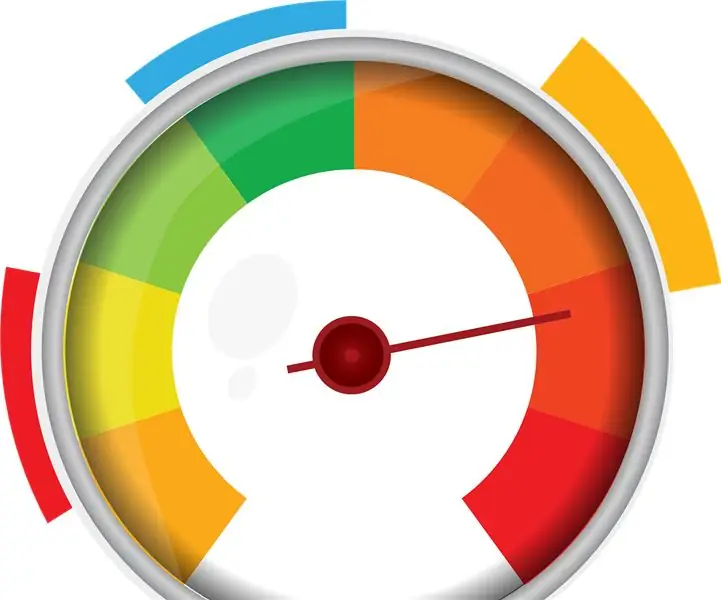
نحوه ایجاد یک شاخص اضافه وزن: هدف اصلی این برنامه اندازه گیری وزن یک شی است و سپس در صورت اضافه وزن با صدای زنگ هشدار نشان می دهد. ورودی سیستم از لودسل می آید. ورودی یک سیگنال آنالوگ است که توسط یک تقویت کننده دیفرانسیل تقویت شده است
سرعت سنج نوری مبتنی بر آردوینو را به روتر CNC اضافه کنید: 34 مرحله (همراه با تصاویر)

یک دستگاه فشارسنج نوری مبتنی بر آردوینو به یک روتر CNC اضافه کنید: یک نشانگر RPM نوری برای روتر CNC خود با Arduino Nano ، سنسور IR LED/IR Photodiode و صفحه نمایش OLED با قیمت کمتر از 30 دلار ایجاد کنید. من از Measure RPM eultro18 - Optical Tachometer Instructable الهام گرفتم و می خواستم سرعت سنج را اضافه کنم
ماوس نوری را جدا کنید: 7 مرحله

یک موس نوری جدا کنید: دکتر Destruct-o چند Intel Explorem Optic "IntelleMice" را از هم جدا می کند تا ببیند آیا چیزهای مفید در داخل وجود دارد یا خیر
چرخ داغ فیبر نوری LED: 12 مرحله

ماشین داغ چرخ فیبر نوری LED: پس از اولین دستورالعمل خود ، تصمیم گرفتم یک ماشین LED با باتری بسازم. سر & amp؛ چراغ های عقب به قدری کوچک هستند که استفاده از اپتیک های پلاستیکی آتش نشانی تنها راه پیش رو بود ، همچنین فضای کمی برای نگهداری باتری در داخل خودرو
نحوه جدا کردن کامل ماوس MAC - تمیز کردن/تعمیر/حالت: 6 مرحله

نحوه جداسازی کامل ماوس MAC - تمیز کردن/تعمیر/حالت: وضعیت: توپ اسکرول موس MAC شما به درستی نمی چرخد ، خواه در حالت من پایین باشد یا به طور کلی بالا یا اطراف. اقدام (انتخاب چندگانه): الف) یک موس جدید بخرید. ب) باگ کوچک را تمیز کنید. ج) فقط از پد ترک استفاده کنید (گزینه فقط لپ تاپ)
